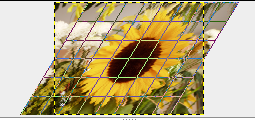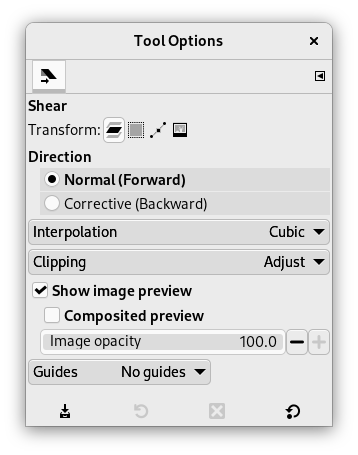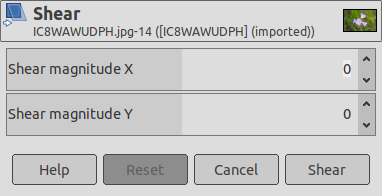Инструмент используется для смещения части изображения, слоя, выделения или контура в одном направлении, и другой - в противоположном направлении. Например, смещение по горизонтали сместит верхнюю часть вправо, а нижнюю — влево. Прямоугольник становится ромбом. Это не вращение — изображение подвергается деформации. Чтобы использовать этот инструмент после выделения, нажмите на изображение: будет наложена сетка и открыт диалог с информацией о наклоне. Перетаскивая курсор мыши по изображению, мы деформируем изображение по горизонтали или по вертикали, согласно направлению, в котором двигается курсор. Когда результат будет удовлетворительным, нажмите на кнопку Наклонить для подтверждения.
![[Примечание]](images/note.png)
|
Примечание |
|---|---|
|
Нельзя выполнить наклон в обе стороны одновременно, для этого нужно использовать инструмент дважды. |
Инструмент можно вызвать следующими способами:
-
From the main menu: → → .
-
By clicking the tool icon
in the Toolbox.
-
By pressing the Shift+H keyboard shortcut.
Normally, tool options are displayed in a window attached under the Toolbox as soon as you activate a tool. If they are not, you can access them from the main menu through → → which opens the option window of the selected tool. The available tool options can also be accessed by double clicking the corresponding tool icon in the Toolbox.
- Преобразование, Направление, Интерполяция, Обрезка, Показывать предпросмотр, Направляющие
-
![[Примечание]](images/note.png)
Примечание Эти параметры описаны в Общих параметрах инструментов преобразования.
- Наклон по X
-
Здесь можно указать амплитуду наклона по горизонтали. Положительное значение даёт поворот по часовой стрелке, отрицательное — против часовой. Используемая единица — пол-пикселя.
- Наклон по Y
-
То же, что и выше, по вертикали.